Colores del gráfico y vínculo de color – Casio ClassPad fx-CP400 Manual del usuario
Página 239
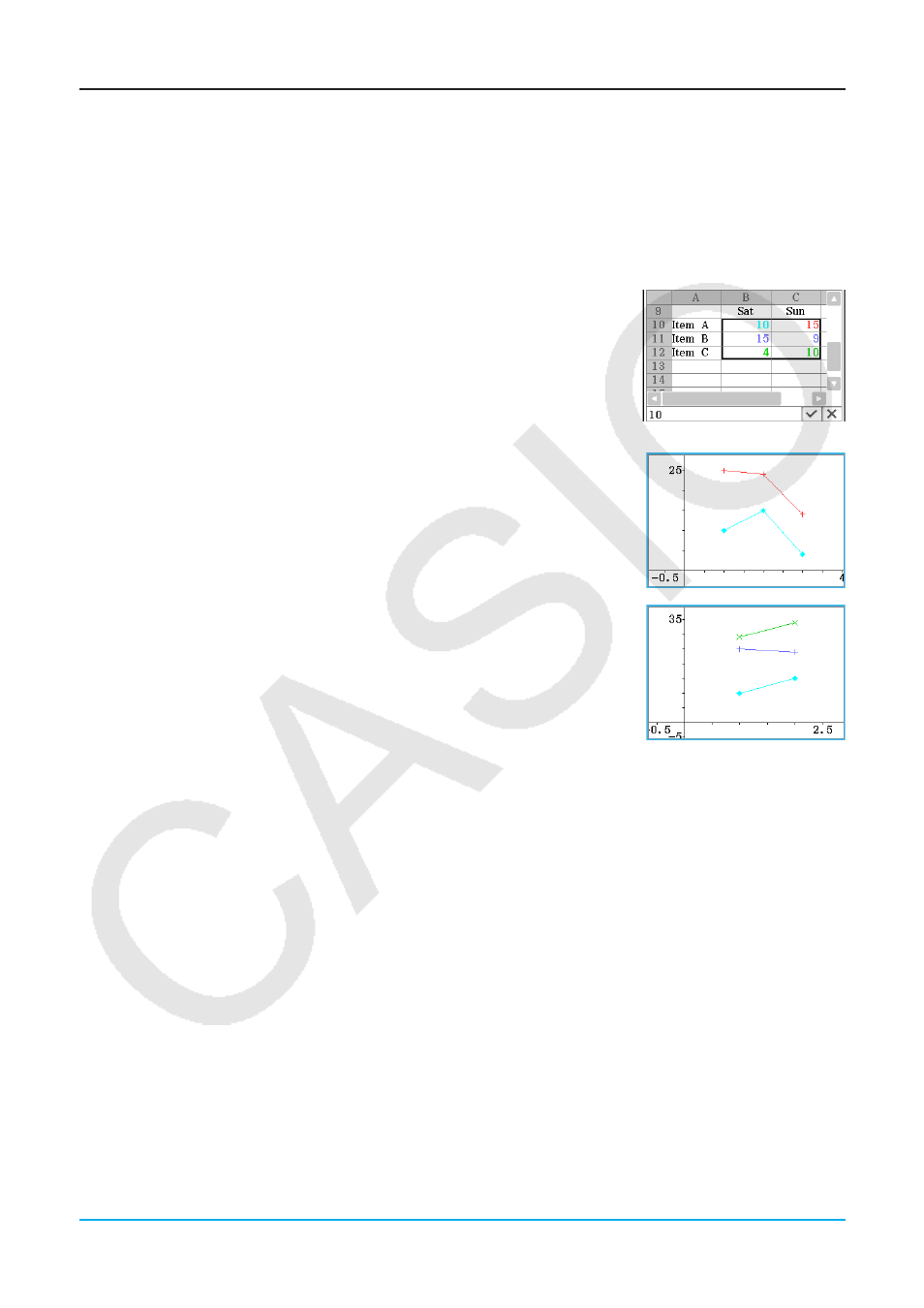
Capítulo 13: Aplicación Hoja de Cálculo 239
Colores del gráfico y vínculo de color
Activar el vínculo de color (de manera que haya una marca de selección junto a él) en el menú de edición hará
que el color del texto de los datos que se grafican se use cuando se grafique el texto. A la inversa, un color
especificado en la ventana de gráficos se aplicará como el color del texto de los datos correspondientes.
Cunado se desactiva el vínculo de color (de manera que haya una marca de selección junto a él en el menú
[Edit] - [Format]), la graficación se realiza usando los colores predeterminados.
u Para usar colores del texto como colores del gráfico
Ejemplo: Para dibujar un gráfico de línea apilada usando los datos en la
captura de pantalla de al lado, que es lo mismo que graficamos en
“Series de columnas y filas” (página 238)
1. Configure el ajuste del color del texto para cada celda como se muestra en
la captura de pantalla de al lado.
• Para más información sobre los ajustes de color, vea “Cambiando el color
del texto y color de relleno de celdas específicas” (página 235).
2. Toque [Graph] - [Column Series].
3. Toque [Edit] - [Format] - [Color Link] de manera que haya una marca de
selección junto a [Color Link].
4. Toque [Graph] - [Line] - [Stacked].
• Esto hará que se dibuje un gráfico de línea apilada usando los colores de
los datos.
5. Toque [Graph] - [Row Series].
• Esto cambia a un gráfico de series de filas. Para un gráfico de línea, el
color de cada primer carácter de los datos (carácter de la primera fila en el
caso de series de columnas, carácter de la primera columna en el caso de
series de filas) se aplica como el color de línea.
u Para especificar el color de dibujo del gráfico en la ventana de gráficos
Ejemplo: Para continuar con la operación del ejemplo anterior y cambiar el color de dibujo en la ventana de
gráficos
1. En la ventana de gráficos, seleccione el punto cuyo color desee cambiar tocándolo.
• Tenga en cuenta que no se puede seleccionar una línea. Los colores de línea son siempre los mismos que
el punto extremo más a la derecha.
2. En el menú [Edit], toque [Style].
• Aparece el cuadro de diálogo Style Settings.
3. Seleccione el color que desea y luego toque [OK].
• Esto cambiará el punto al color que ha seleccionado.
• Ya que hay una marca de selección junto a [Color Link] en el menú [Edit] - [Format], los datos
correspondientes en la ventana de la hoja de cálculo también cambiarán al color seleccionado.
Consejo
• Cambiar el ajuste de [Color Link] a activado (marca de selección junto a él en el menú [Edit] - [Format]) o desactivado (no
hay marca de selección) mientras se muestra un gráfico hará que el gráfico se vuelva a dibujar de acuerdo con el ajuste
activado/desactivado seleccionado recientemente.